Windows11 | シリアル番号を確認する方法
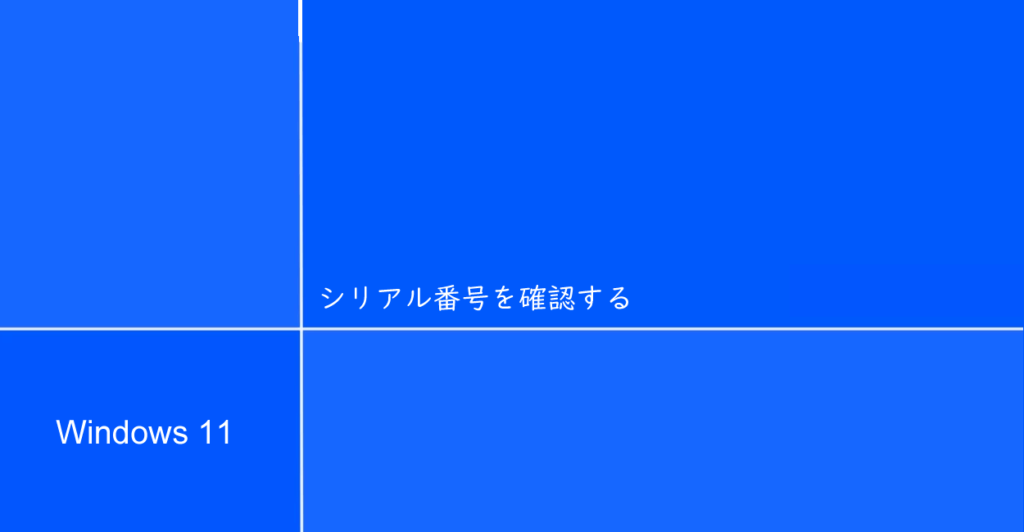
Windows11でインストールしているWindows OSのシリアル番号を確認する方法を紹介しています。
確認環境
- HP ノートパソコン HP 17s
- OS Windows11 21H2
Microsoft アカウントでWindows OSのシリアル番号を確認する
Microsoft アカウントでサインイン、紐付けられている場合、「Microsoft アカウント」でWindows OSのシリアル番号を確認する事が可能です。
「Microsoft アカウント」にサインイン後、デバイスの項目にて確認したいPCにある「詳細を表示」を選択します。
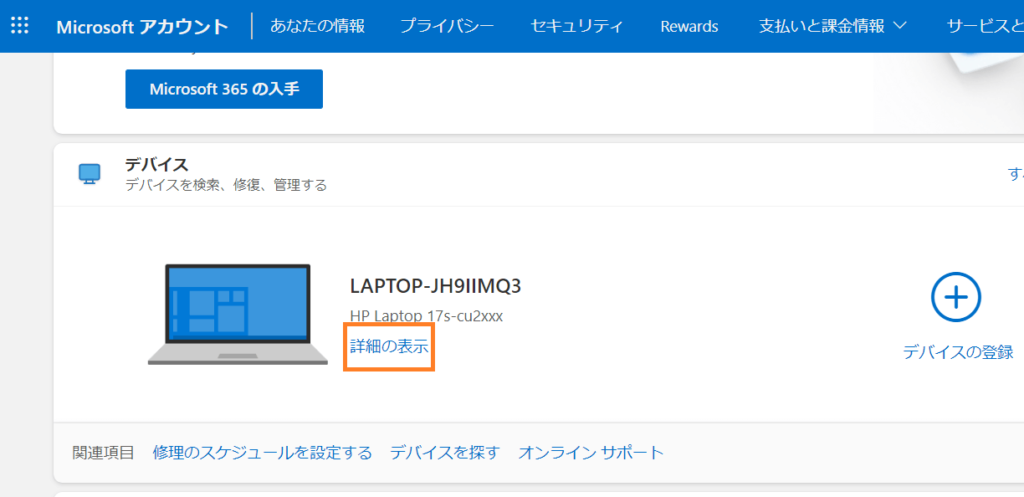
デバイスの情報が確認できますので、その中にて「シリアル番号」が確認する事ができます。
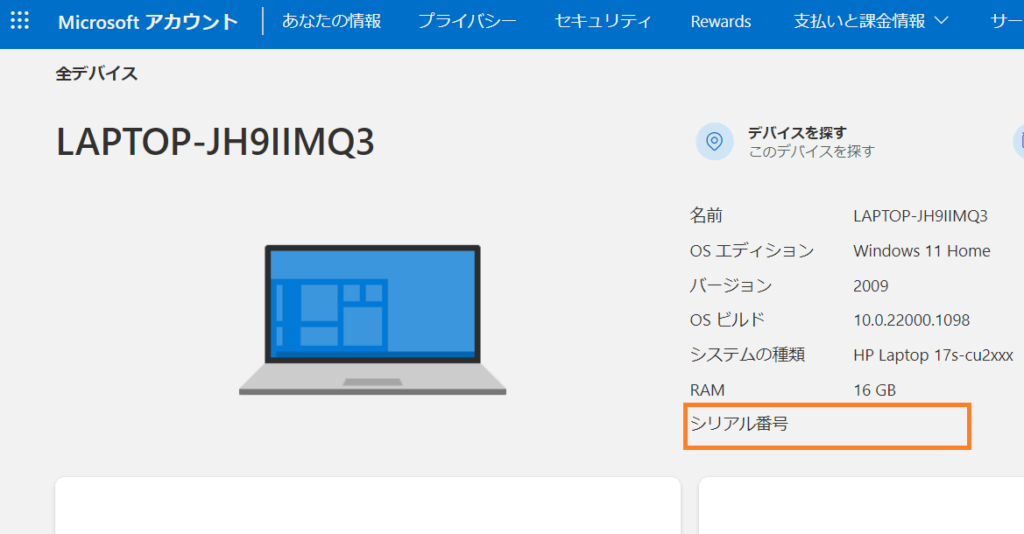
コマンドでシリアル番号を確認する方法
コマンド プロンプトまたはPowerShellにて以下のコマンドでWindows11のシリアル番号を確認する事が可能です。
wmic bios get serialnumber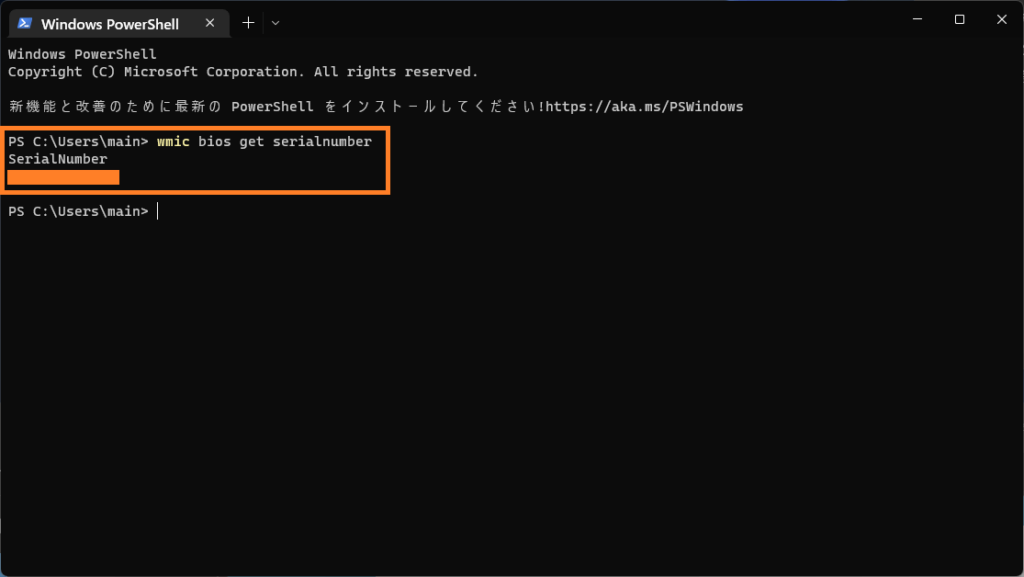
UEFIまたはBIOSからシリアル番号を確認する
シリアル番号はUEFIまたはBIOS画面にて確認する事も可能となっています。
システムによって違いはありますが、UEFIまたはBIOSの起動後に「Information」などの項目にてシリアル番号(Serial Number)を確認します。